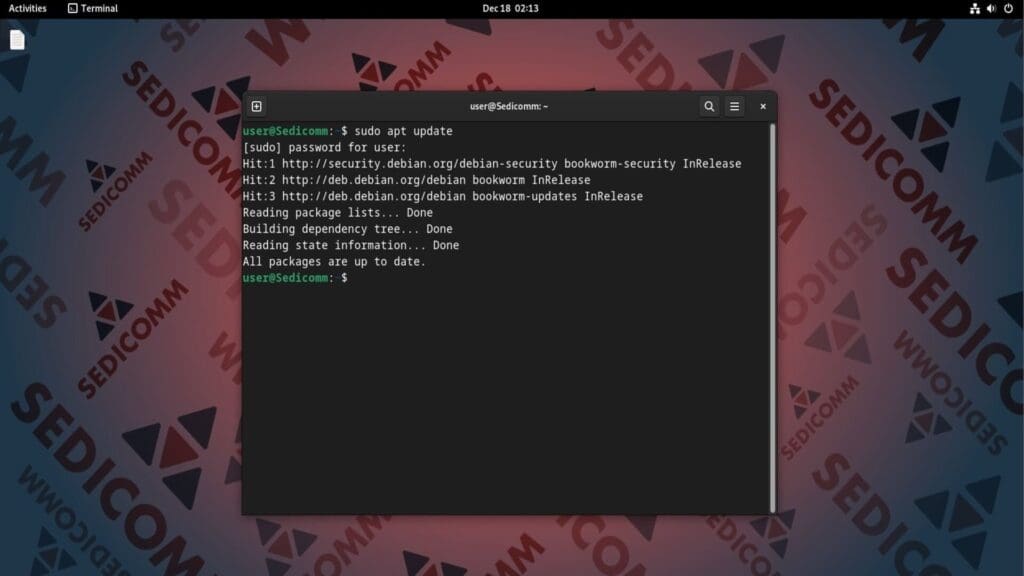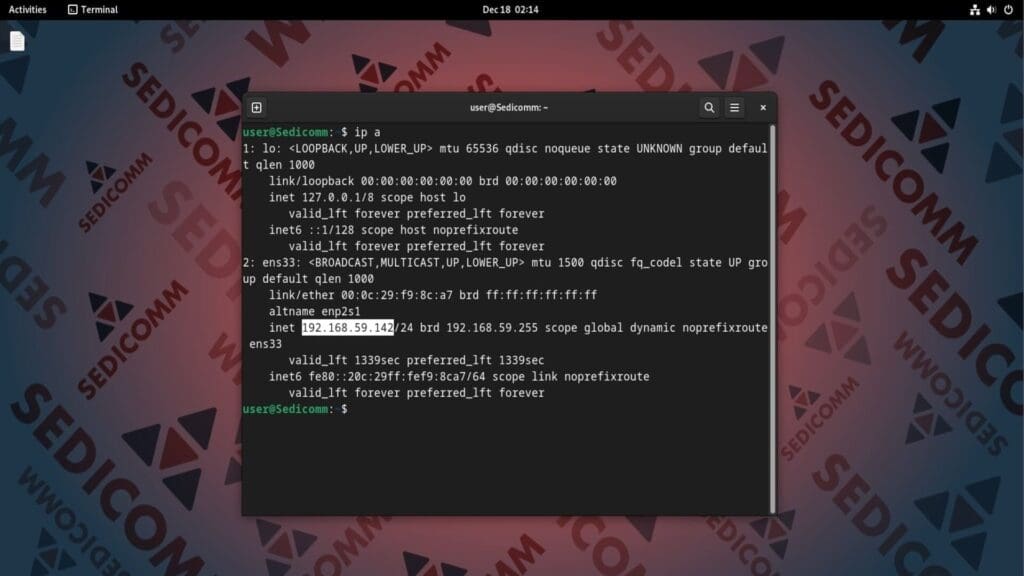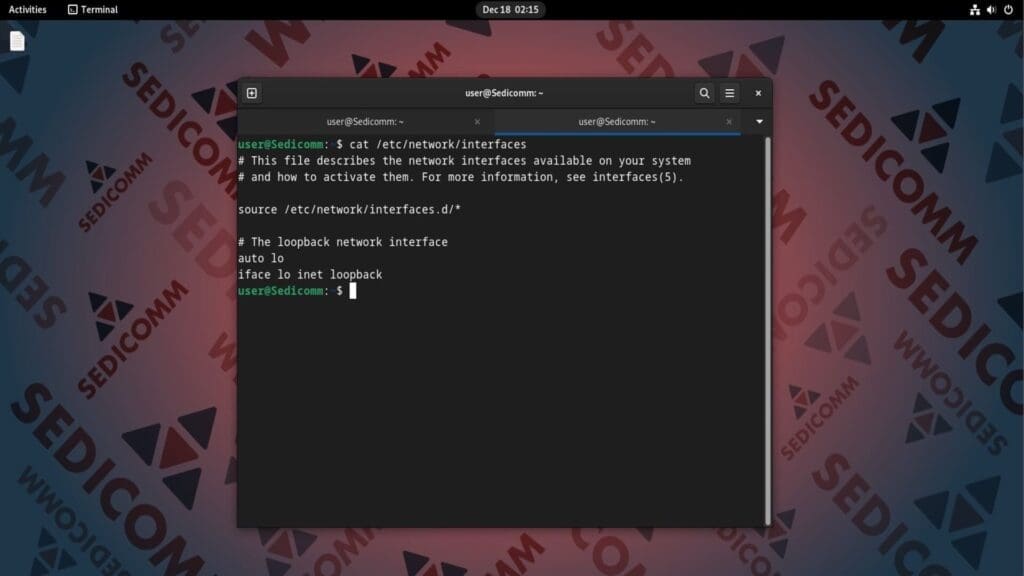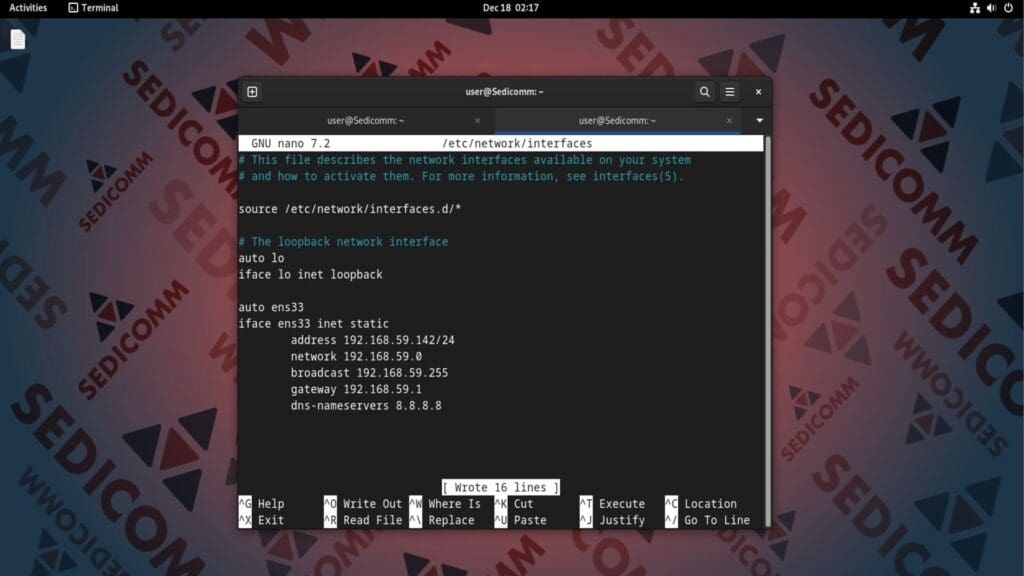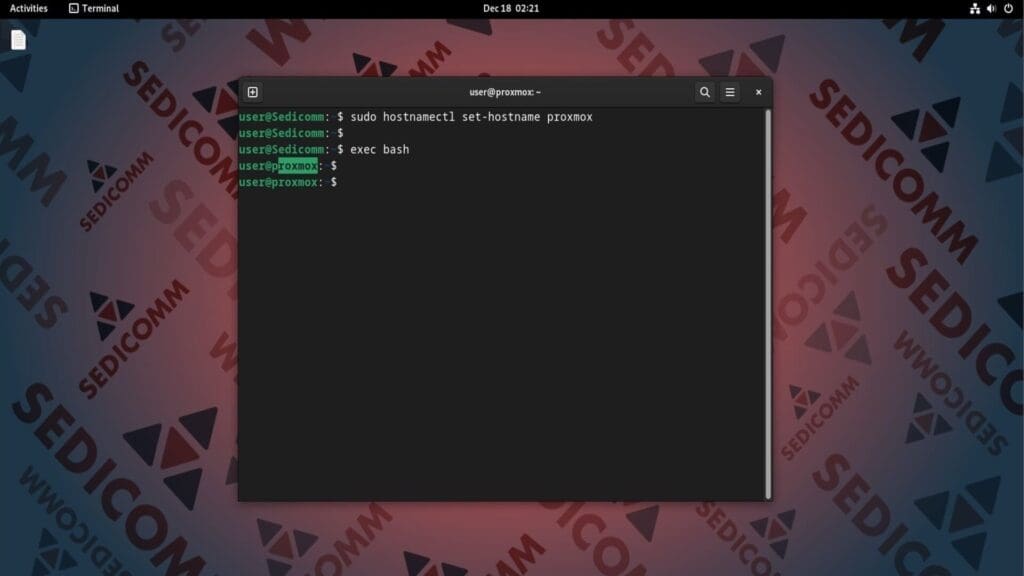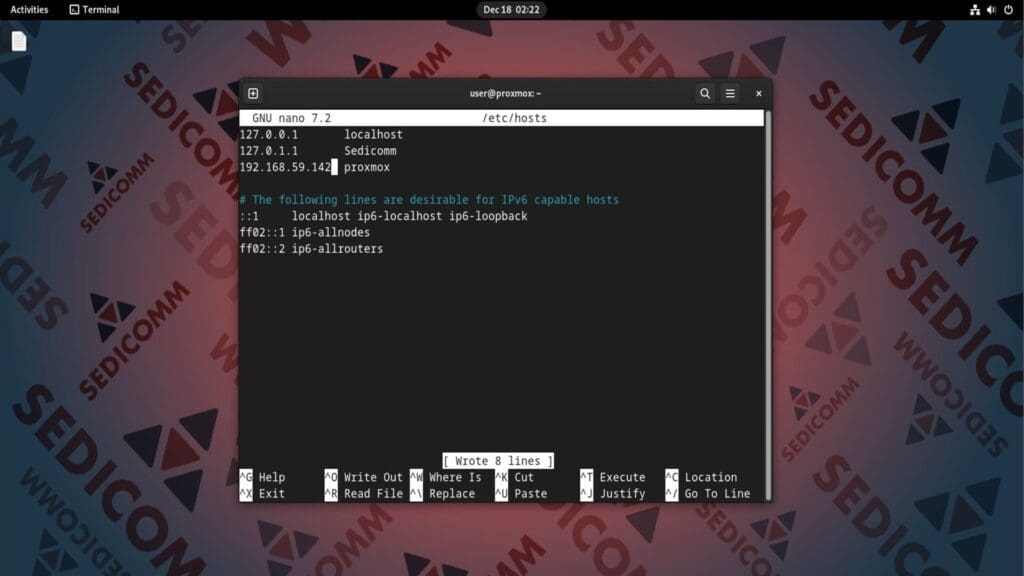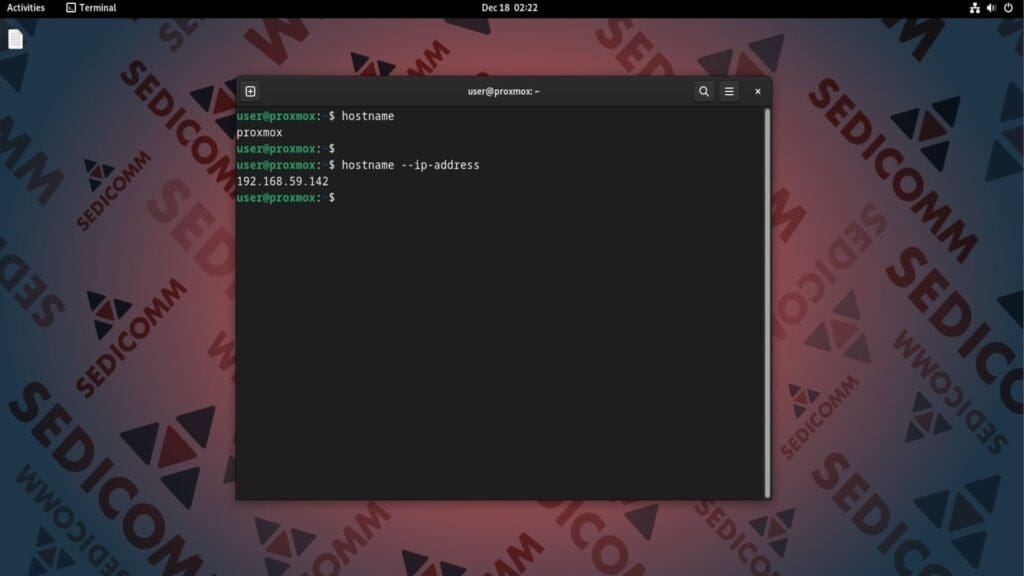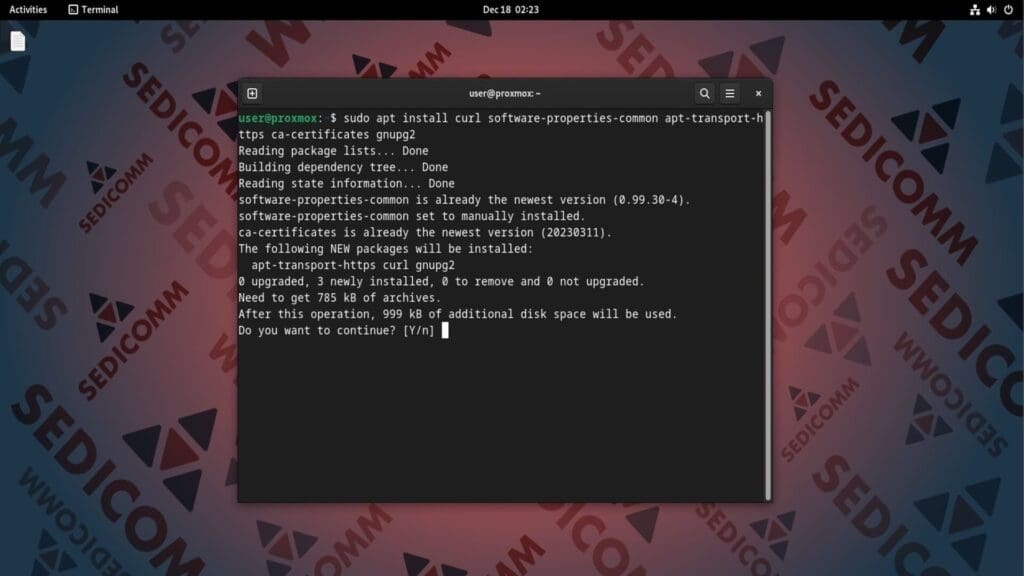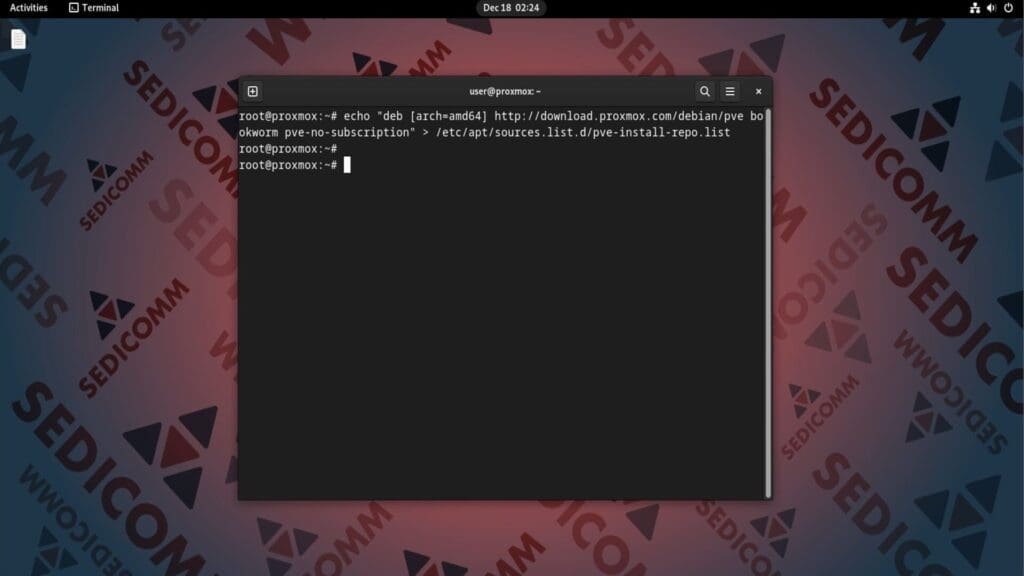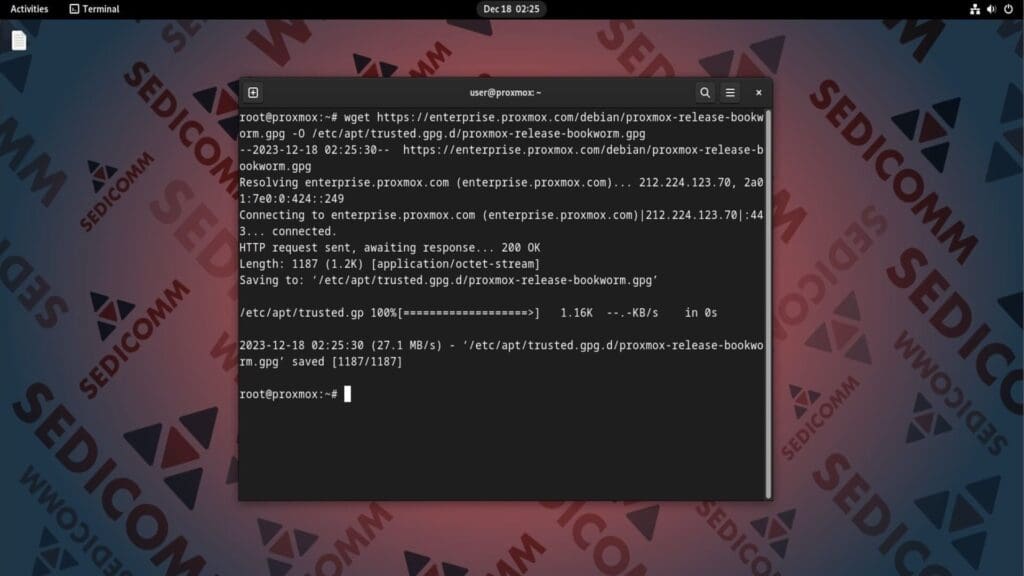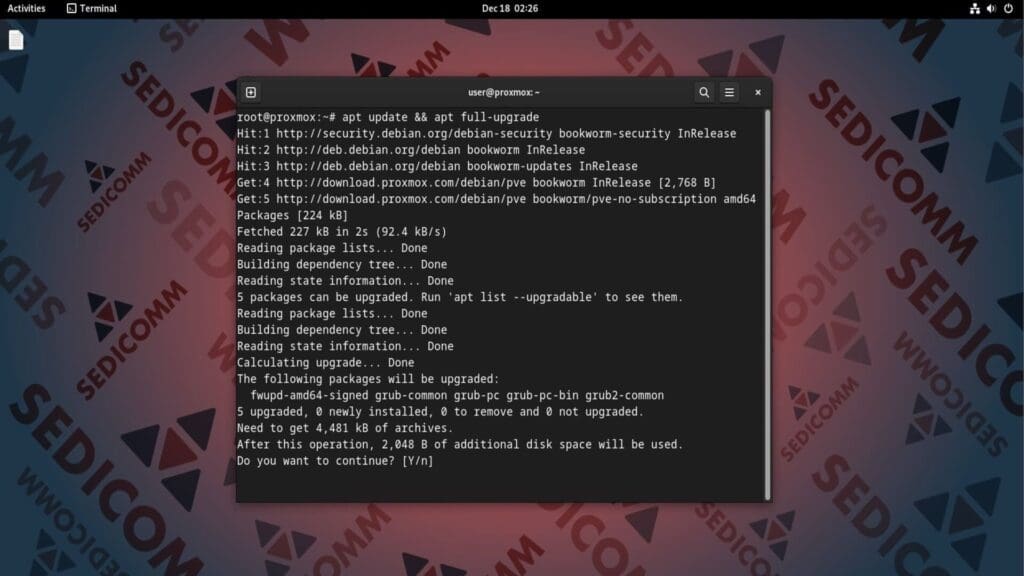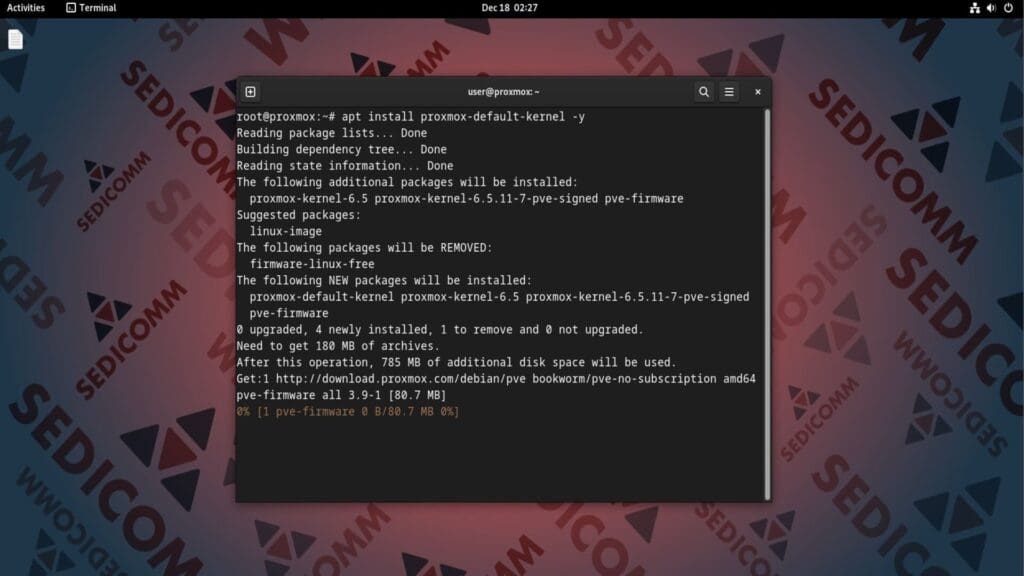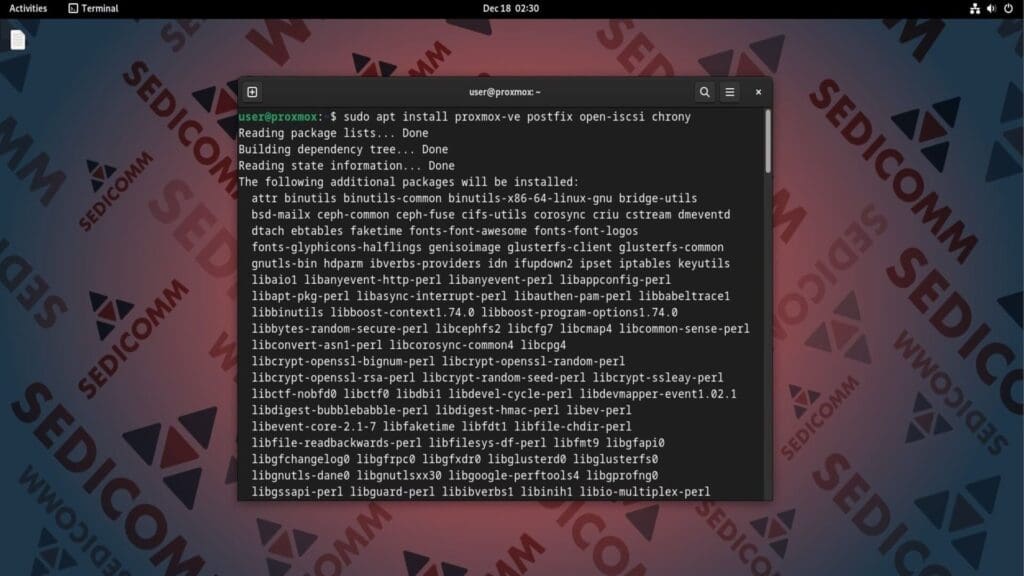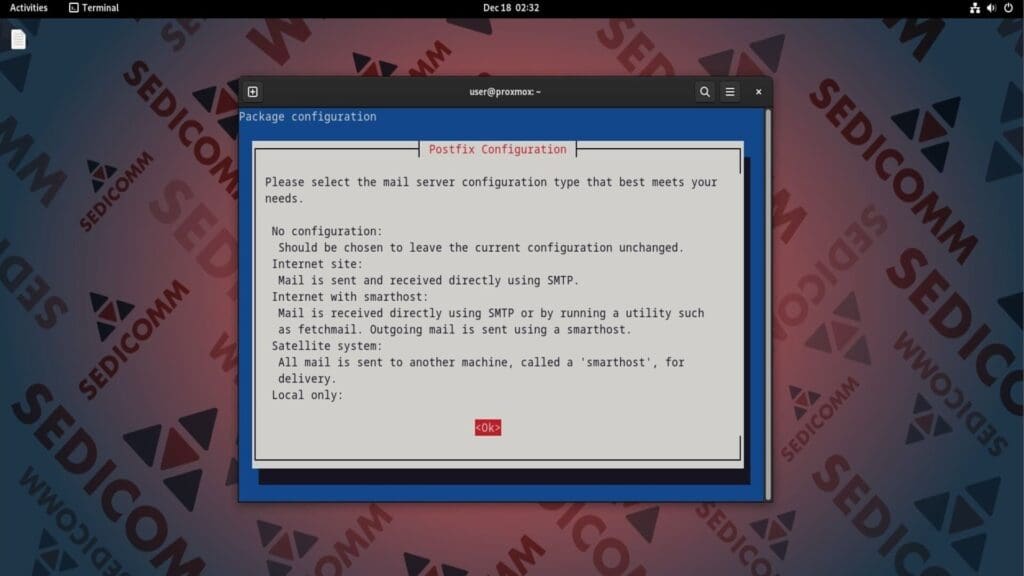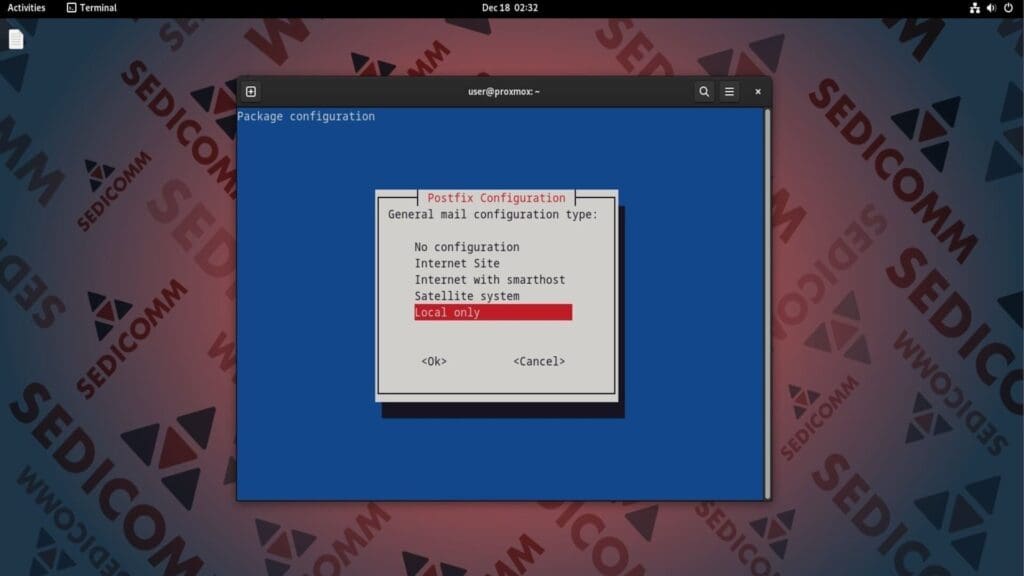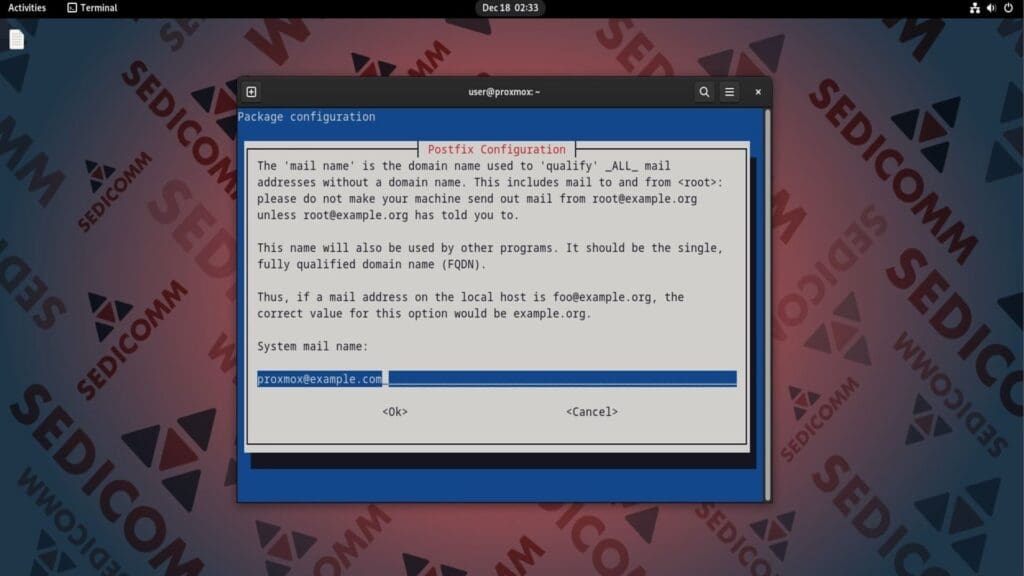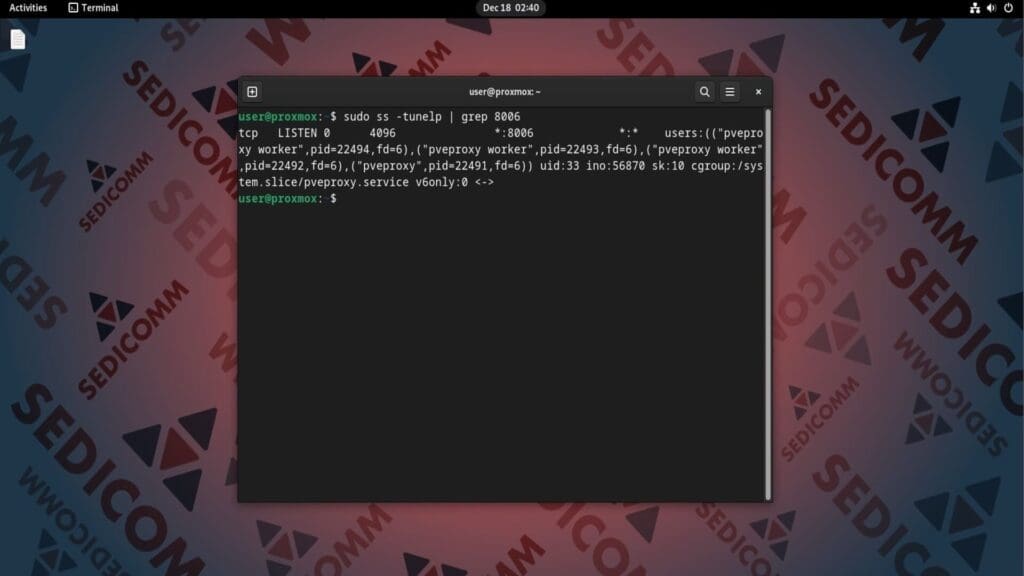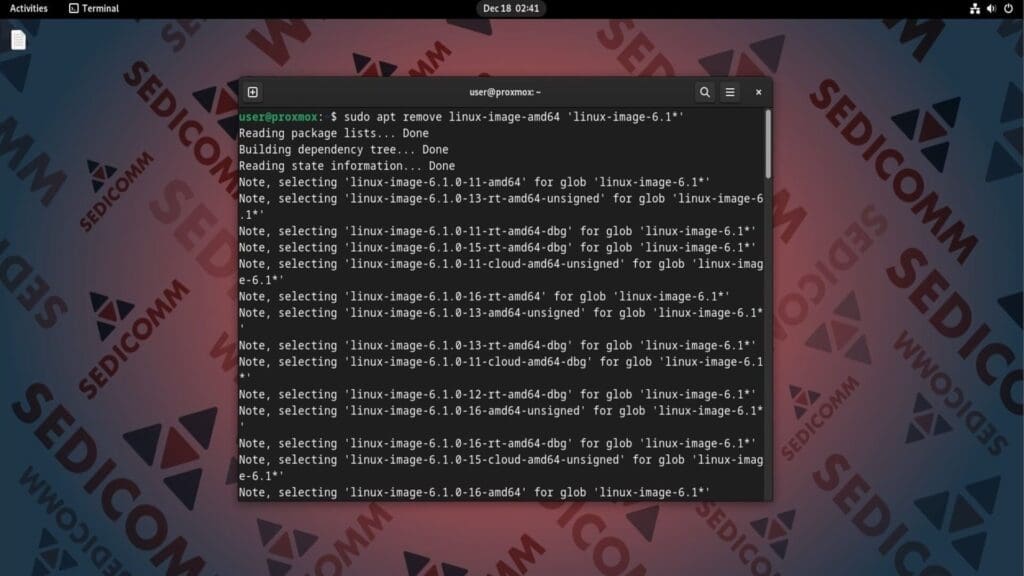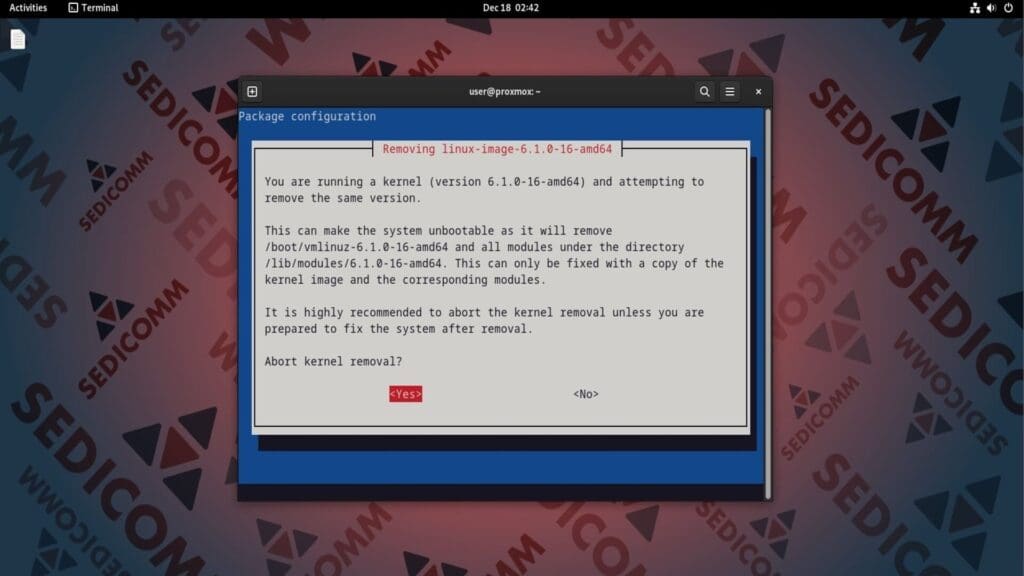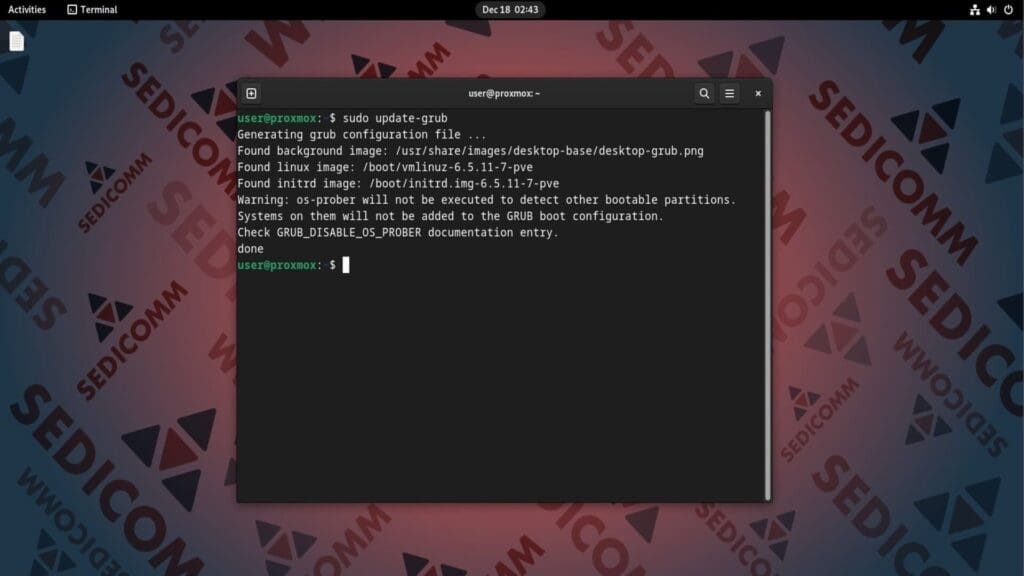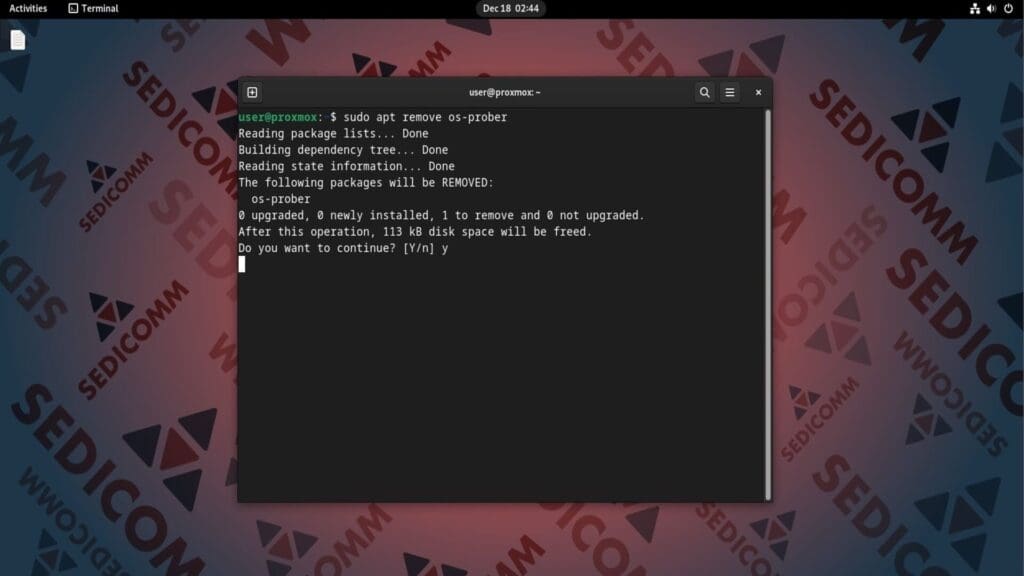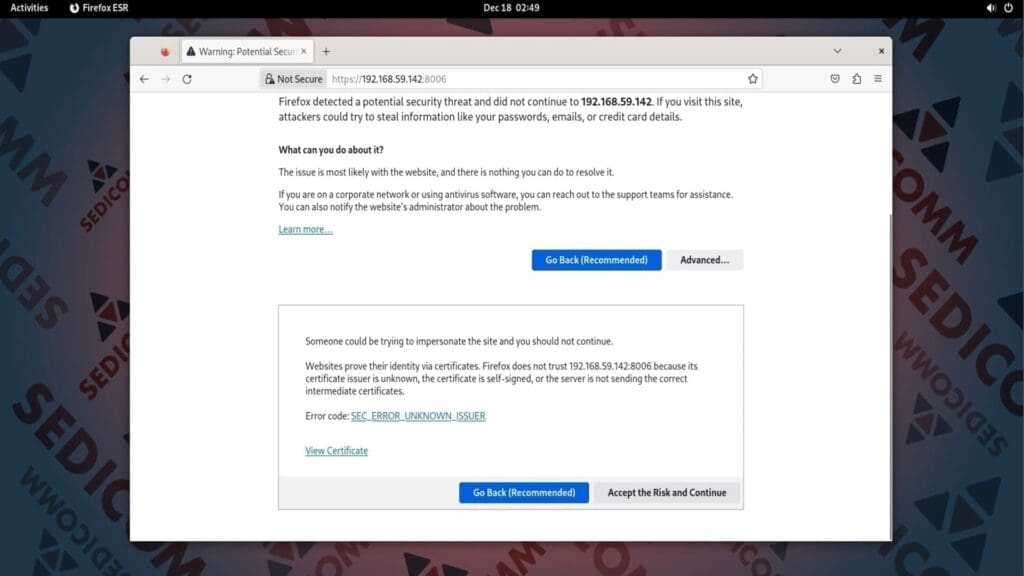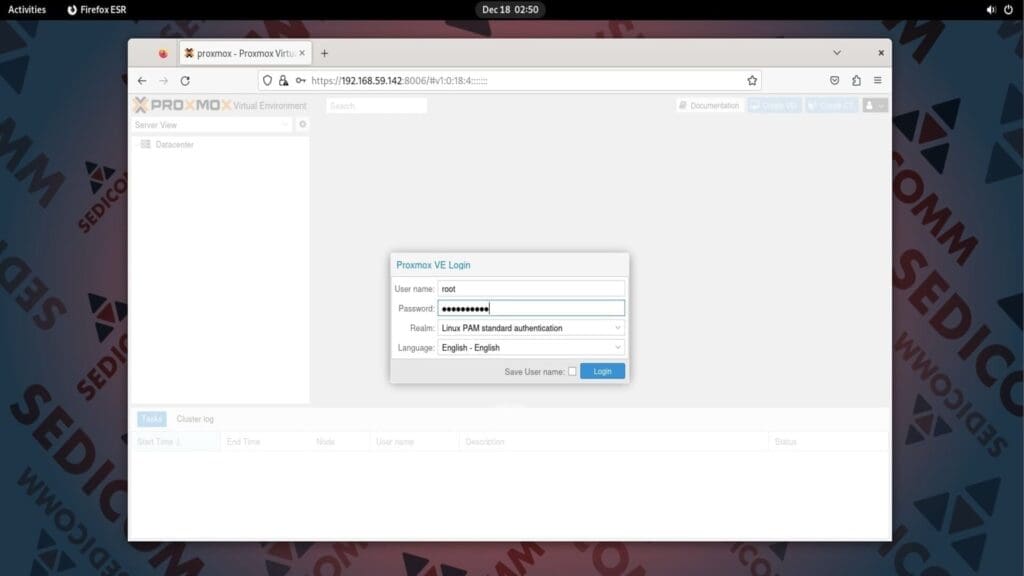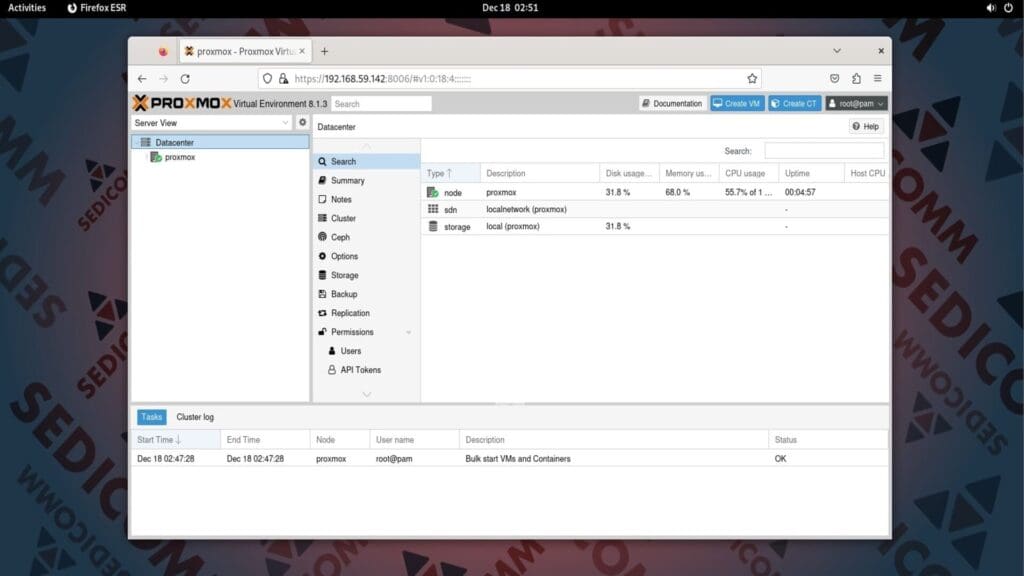Proxmox Virtual Environment (Proxmox VE) — платформа виртуализации с открытым исходным кодом, которая объединяет две технологии: KVM (Kernel-based Virtual Machine) и LXC (Linux Containers) для облегченной виртуализации на основе контейнеров. Она дополнительно предлагает пользователям:
- веб-интерфейс;
- функцию кластеризации;
- различные способы хранения данных;
- инструменты резервного копирования;
- возможности настройки сетевых параметров и многое другое.
Proxmox VE широко используется для виртуализации серверов и оркестровки контейнеров как на малых, так и на крупных предприятиях.
В этой статье мы расскажем, как установить платформу Proxmox Virtual Environment в дистрибутиве Debian 12 Linux.
Содержание:
- Подготовка к установке Proxmox VE в Debian 12 Linux
- Установка необходимых пакетов и добавление репозитория Proxmox VE в ОС
- Установка ядра и пакетов ПО Proxmox
- Удаление ядра Linux
- Обновление файла настроек GRUB
- Доступ к веб-интерфейсу платформы Proxmox VE
- Выводы
Подготовка к установке Proxmox VE в Debian 12 Linux
Перед установкой Proxmox VE нужно выполнить ряд действий в операционной системе.
Обновление списков доступных пакетов из репозиториев в Debian
Обновление локальной базы доступных пакетов является первым шагом на этапе подготовки к работе Proxmox VE. Чтобы обновить пакеты в подключенных репозиториях, используйте следующую команду:
Читайте также: 15 примеров использования apt.
Настройка статического IP-адреса
Кроме того, рекомендуется установить статический IP-адрес для Вашего компьютера. Чтобы узнать свой адрес, выполните в терминале команду:
В ОС Debian Linux есть файл настроек сетевых интерфейсов — /etc/network/interfaces. Просмотреть его содержимое можно с помощью утилиты cat:
Чтобы установить для сетевого интерфейса статический IP-адрес, откройте файл /etc/network/interfaces с помощью любого текстового редактора (например, nano) и вставьте в него следующие данные:
Важно: замените название сетевого интерфейса и значение IP-адреса в соответствии с Вашими сетевыми параметрами.
Сохраните и закройте этот файл. После чего, перезагрузите утилиту NetworkManager:
Настройка разрешения имен хостов
Разрешение имен хостов — сопоставление имен хостов с соответствующими им IP-адресами в компьютерной сети. Для начала измените название Вашего компьютера на proxmox и перезагрузите терминал:
Затем откройте файл /etc/hosts в текстовом редакторе и вставьте в него следующую строку:
Важно: используйте свой IP-адрес.
Читайте также: Настройка IP-сети с помощью инструмента «nmtui».
Сохраните внесенные изменения и закройте файл. Убедитесь в том, что Вы изменили имя хоста и присвоили его IP-адресу:
На этом подготовка к инсталляции Proxmox VE завершена.
Установка необходимых пакетов и добавление репозитория Proxmox VE в ОС
Чтобы платформа Proxmox VE работала корректно, важно установить дополнительные пакеты программного обеспечения. Для этого выполните в терминале:
Далее подключите к операционной системе Debian Linux репозиторий Proxmox VE. Чтобы это сделать, для начала авторизуйтесь в терминале под суперпользователем (root):
И выполните следующую команду для подключения репозитория:
Затем установите для этого репозитория GPG-ключ:
Наконец, обновите все установленные пакеты до последних версий:
Установка ядра и пакетов ПО Proxmox
Процесс непосредственной установки Proxmox VE начинается с инсталляции ядра Proxmox:
Читайте также: Как скомпилировать ядро Linux на CentOS 7.
После установки ядра можете обратно переключиться на основную учетную запись, выполнив команду:
Далее установите Proxmox VE вместе с другими приложениями, такими как:
- Postfix — агент пересылки почты;
- Open-iSCSI — инструмент реализации протокола iSCSI, позволяющий ОС подключаться к устройствам хранения данных и управлять ими по сети;
- Chrony — демон NTP, обеспечивающий точный и стабильный учет времени в сети компьютеров.
В процессе инсталляции Вам нужно выбрать тип конфигурации почты для Postfix. Когда в терминале появится окно, как на скриншоте ниже, нажмите на кнопку Ok.
Затем выберите тип настройки Local only и нажмите Enter.
Далее введите почту системного администратора и нажмите Enter.
После чего просто ожидайте до конца установки.
Когда процесс инсталляции завершится, убедитесь в том, что Proxmox VE прослушивает TCP-порт 8006. Для этого выполните следующую команду:
Удаление ядра Linux
Как Вы уже знаете, Proxmox VE использует собственное ядро, специально адаптированное для эффективной работы данной платформы. Оно базируется на ядре Debian, что исключает необходимость иметь на ПК оригинальное ядро Debian.
Чтобы удалить ядро Debian, выполните в терминале:
Во время удаления ядра, Linux выведет на экран окно с предупреждениями, как на скриншоте ниже. Выберите пункт No и нажмите Enter.
Читайте также: Как настроить создание и управление виртуальными машинами KVM.
Обновление файла настроек GRUB
После удаления ядра следует обновить файл настроек загрузчика GRUB. Чтобы это сделать, примените следующую команду:
Загрузчик GRUB использует инструмент os-prober, который обнаруживает другие операционные системы, установленные на хосте, и добавляет их в меню GRUB. Чтобы процесс загрузки Proxmox VE проходил без ошибок, эту утилиту следует удалить:
Доступ к веб-интерфейсу платформы Proxmox VE
Чтобы Вы смогли пользоваться Proxmox VE, перезагрузите ОС с помощью команды:
Затем в меню загрузчика GRUB выберите опцию Proxmox VE GNU/Linux и нажмите Enter.
После этого появится загрузочный экран и окно авторизации ОС Debian Linux. Как мы сказали ранее, ядро Proxmox VE основано на ядре Debian, именно поэтому Вы сможете войти в операционную систему под своим аккаунтом, как и прежде.
Авторизовавшись в ОС, откройте браузер и введите в поисковой строке:
Важно: замените your-ip-address на свой IP-адрес.
Вы увидите на экране предупреждение о том, что соединение не является приватным. Нажмите кнопку Advanced, а затем кнопку Accept the Risk and Continue или Proceed to <your-ip-address> (unsafe) (в зависимости от веб-браузера).
Читайте также: Как установить KVM в Ubuntu.
В браузере появится окно авторизации Proxmox VE. Введите в соответствующие поля имя пользователя root и его пароль.
Наконец, Вам станет доступным интерфейс платформы виртуализации Proxmox VE.
Выводы
Программное обеспечение Proxmox — надежное решение для виртуализации серверов. Оно основано на ядре Debian, что обеспечивает высокую производительность и совместимость с этой операционной системой. Благодаря простому процессу установки, на Proxmox VE можно быстро развернуть виртуальную среду или контейнер.
Спасибо за время, уделенное прочтению статьи!
Если возникли вопросы — задавайте их в комментариях.
Подписывайтесь на обновления нашего блога и оставайтесь в курсе новостей мира инфокоммуникаций!
Чтобы знать больше и выделяться знаниями среди толпы IT-шников, записывайтесь на курсы Cisco, курсы по кибербезопасности, полный курс по кибербезопасности, курсы DevNet / DevOps (программируемые системы) от Академии Cisco, курсы Linux от Linux Professional Institute на платформе SEDICOMM University (Университет СЭДИКОММ).
Курсы Cisco, Linux, кибербезопасность, DevOps / DevNet, Python с трудоустройством!
- Поможем стать экспертом по сетевой инженерии, кибербезопасности, программируемым сетям и системам и получить международные сертификаты Cisco, Linux LPI, Python Institute.
- Предлагаем проверенную программу с лучшими учебниками от экспертов из Cisco Networking Academy, Linux Professional Institute и Python Institute, помощь сертифицированных инструкторов и личного куратора.
- Поможем с трудоустройством и стартом карьеры в сфере IT — 100% наших выпускников трудоустраиваются.
- Проведем вечерние онлайн-лекции на нашей платформе.
- Согласуем с вами удобное время для практик.
- Если хотите индивидуальный график — обсудим и реализуем.
- Личный куратор будет на связи, чтобы ответить на вопросы, проконсультировать и мотивировать придерживаться сроков сдачи экзаменов.
- Всем, кто боится потерять мотивацию и не закончить обучение, предложим общение с профессиональным коучем.
- отредактировать или создать с нуля резюме;
- подготовиться к техническим интервью;
- подготовиться к конкурсу на понравившуюся вакансию;
- устроиться на работу в Cisco по специальной программе. Наши студенты, которые уже работают там: жмите на #НашиВCisco Вконтакте, #НашиВCisco Facebook.